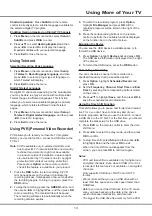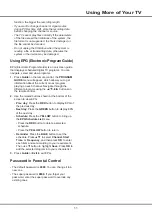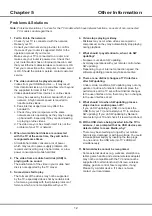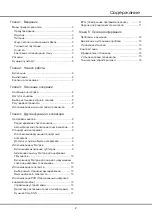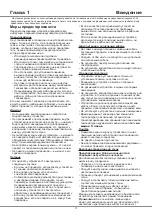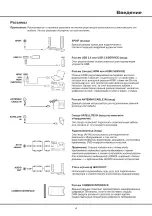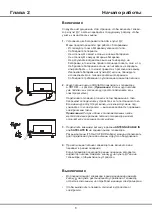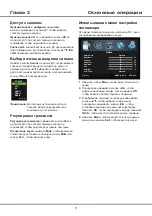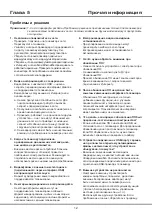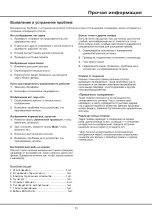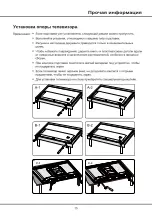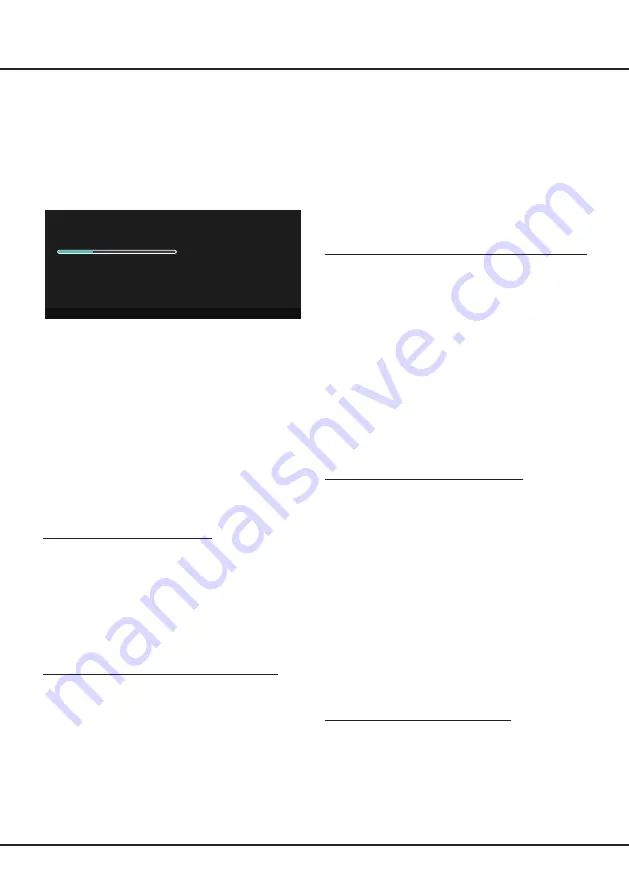
9
Глава 4
Другие функции телевизора
Стандартный интерфейс
(* недоступно в некоторых моделях)
Зашифрованные цифровые телеканалы можно
декодировать с помощью модуля условного доступа
(CAM), предоставленного оператором цифрового
телевидения вместе со смарт-картой.
Модуль CAM может предоставлять разные цифровые
услуги в зависимости от выбранного вами оператора
и услуг (например, коммерческого телевидения).
Для получения подробной информации об услугах и
условиях их использования свяжитесь с телеоператором.
Использование функции стандартный интерфейс
ПРЕДУПРЕЖДЕНИЕ: Перед установкой модуля
CAM выключите телевизор. Обязательно
соблюдайте следующие инструкции.
Неправильная установка модуля CAM может
привести к поломке модуля и телевизора.
1.
Следуя инструкциям, напечатанным на модуле
CAM, аккуратно вставьте модуль в разъем
стандартного интерфейса телевизора.
2.
Вставьте модуль до упора.
3.
Включите телевизор и дождитесь, пока
интерфейс не будет активирован. Это может
занять несколько минут.
Примечание:
Не вынимайте модуль CAM из
разъема. Удаление модуля может
деактивировать цифровые службы.
Доступ к услугам общего интерфейса
После установки и активации модуля CAM нажмите
кнопку
Menu
на пульте ДУ, выберите
Channel >
Common Interface
и нажмите
OK
/►, чтобы войти
в меню. Настройки меню доступны только в том
случае, если модуль CAM правильно установлен и
активирован. Содержание, появляющееся на экране,
зависит от телевизионной компании.
Примечание:
Данная функция доступна только
для цифровых каналов.
Использование субтитров
Вы можете использовать субтитры для всех ТВ-
каналов. Субтитры передаются через телетекст
или сигнал DVB-T/DVB-C цифрового вещания. При
наличии цифрового вещания вы можете выбрать
удобный язык субтитров.
Включение/выключение субтитров
1.
Нажмите кнопку
Menu
на пульте ДУ, выберите
Setup > Subtitle
и нажмите
OK
/►, чтобы войти в
меню.
2.
Последовательно нажимайте кнопки ◄/►, чтобы
выбрать
On
или
Off
.
3.
Нажмите
Exit
для закрытия меню.
Настройка каналов
В данном разделе описывается, как искать и
сохранять каналы автоматически. Это может быть
сделано в любом из перечисленных ниже случаев:
-
вы сбросили поиск каналов во время первой
настройки;
-
вы получили сообщение, что нет каналов в
режиме TV;
-
вы хотите обновить список каналов.
Auto Scan
Scanning CH47
Digital Channels Found:
DTV: 0 Radio: 0 Data: 0
Analog Channels Found: 0
MENU:Skip EXIT:Exit
1.
В режиме TV нажмите на пульте ДУ кнопку
Menu
и выберите
Channel > Tuner Type
, затем нажмите
◄/►, чтобы выбрать
Cable
,
Antenna
или
Satellite
.
2.
Выберите
Auto Scan
и далее нажмите
OK
/►,
чтобы войти.
3.
Выберите
Country
и
Mode
(
DTV+ATV
,
DTV
или
ATV
), нажимайте поочередно кнопки ▲/▼, чтобы
выделить
Start
, и затем нажмите
OK
/►, чтобы
запустить автоматический поиск каналов. Поиск
может занять несколько минут. Во время поиска
вы можете нажать
Exit
, чтобы прервать процесс.
По окончанию поиска телевизор автоматически
включит первый найденный канал, а все
остальные найденные каналы будут размещены в
предустановленном порядке.
Редактирование списка каналов
Данная функция позволит вам пропускать каналы,
изменять предустановленный порядок каналов, удалять
или переименовывать (только для ATV) каналы.
1.
Нажмите кнопку
Menu
на пульте ДУ, выберите
Channel > Channel Edit
.
2.
Последовательно нажимайте кнопки ▲/▼, чтобы
выбрать канал, затем нажимайте на цветные кнопки
на пульте ДУ, чтобы включить соответствующую
функцию, указанную в нижней части экрана.
Автоматическое обновление списка каналов
Данная функция позволит вам обновлять список всех
доступных каналов без дополнительной сортировки
существующих каналов.
Примечание:
Данная функция доступна только
для цифровых каналов.
1.
В режиме DTV нажмите кнопку
Menu
на пульте
ДУ и выберите
Channel > Auto Channel Update
.
2.
Последовательно нажимайте кнопки ◄/►,
чтобы выбрать
On
и включить автоматическое
обновление списка каналов.
Summary of Contents for LED32D2910
Page 17: ...LED32D2910 LED40D2910 LED43D2910 ...
Page 20: ...Разъем выход AUDIO OUT ...
Page 31: ...C 2 C 1 ...